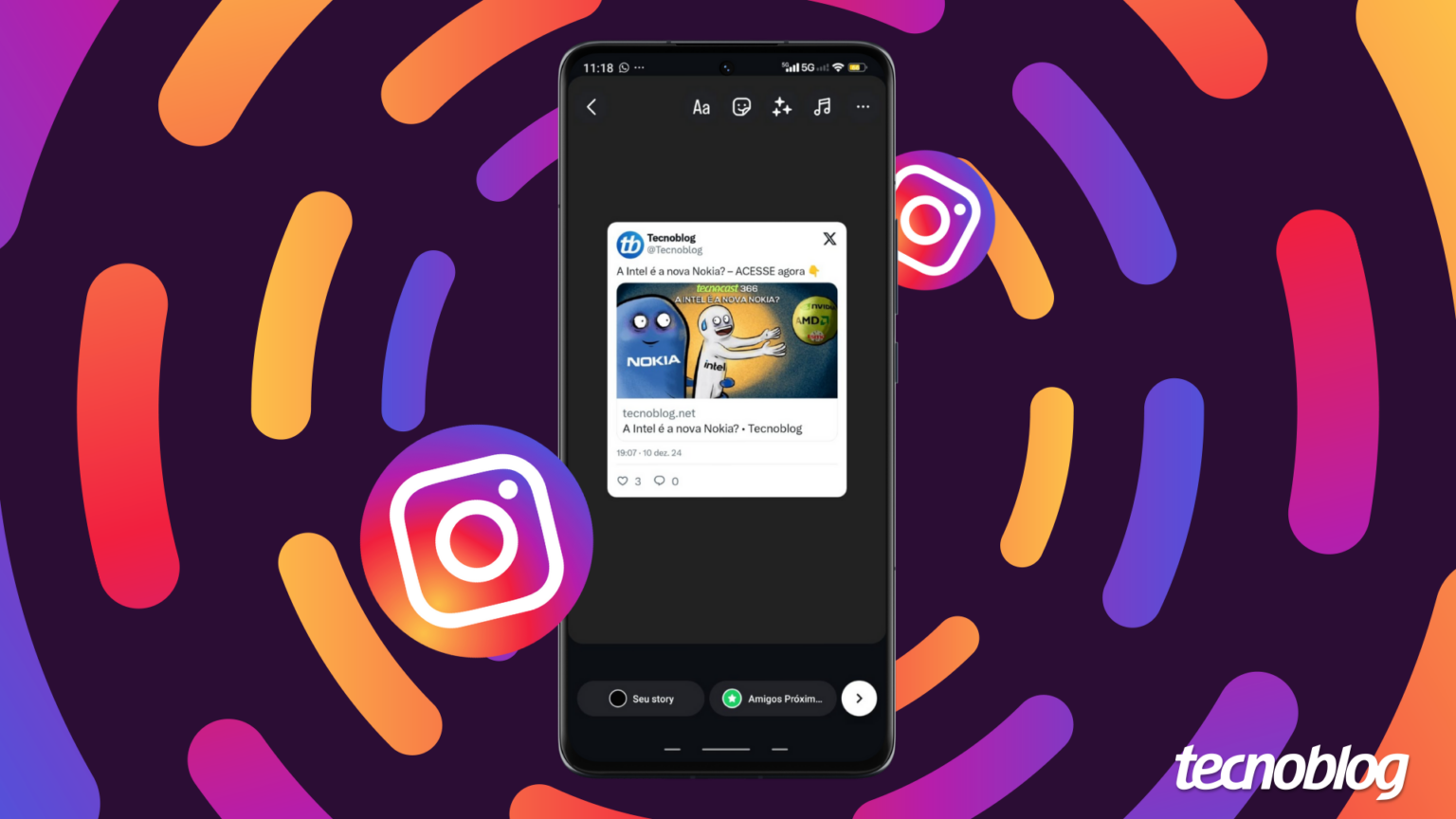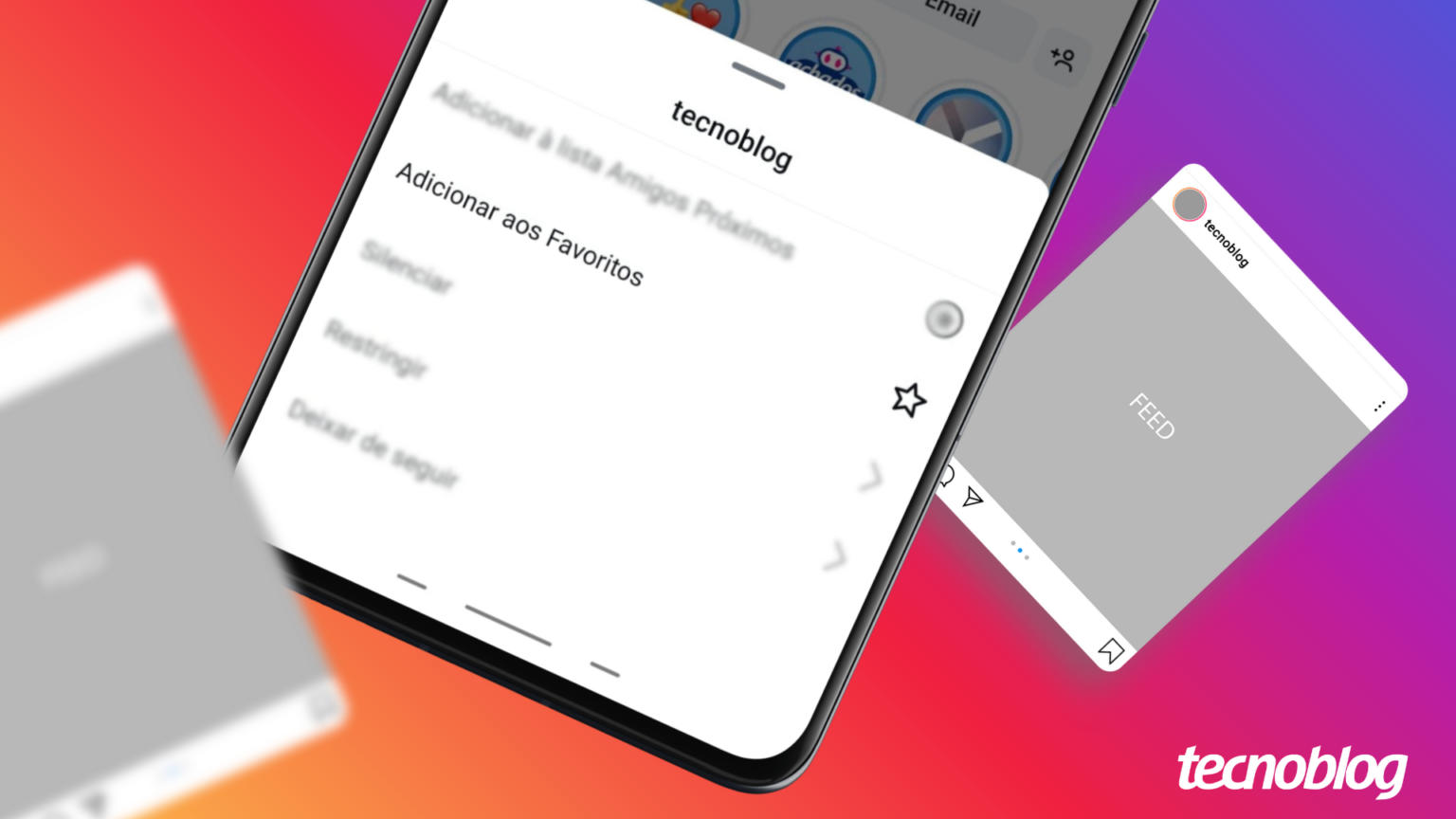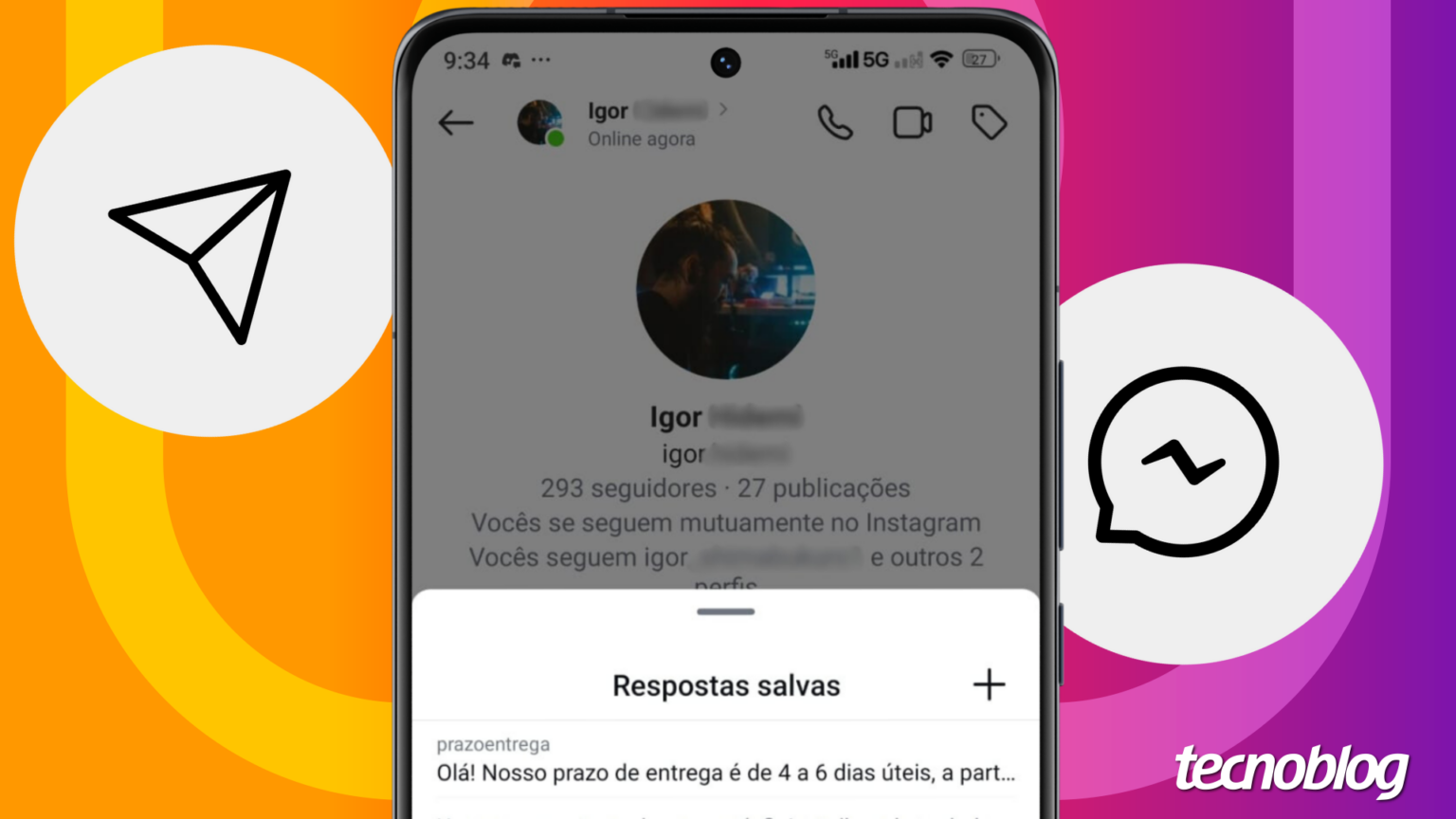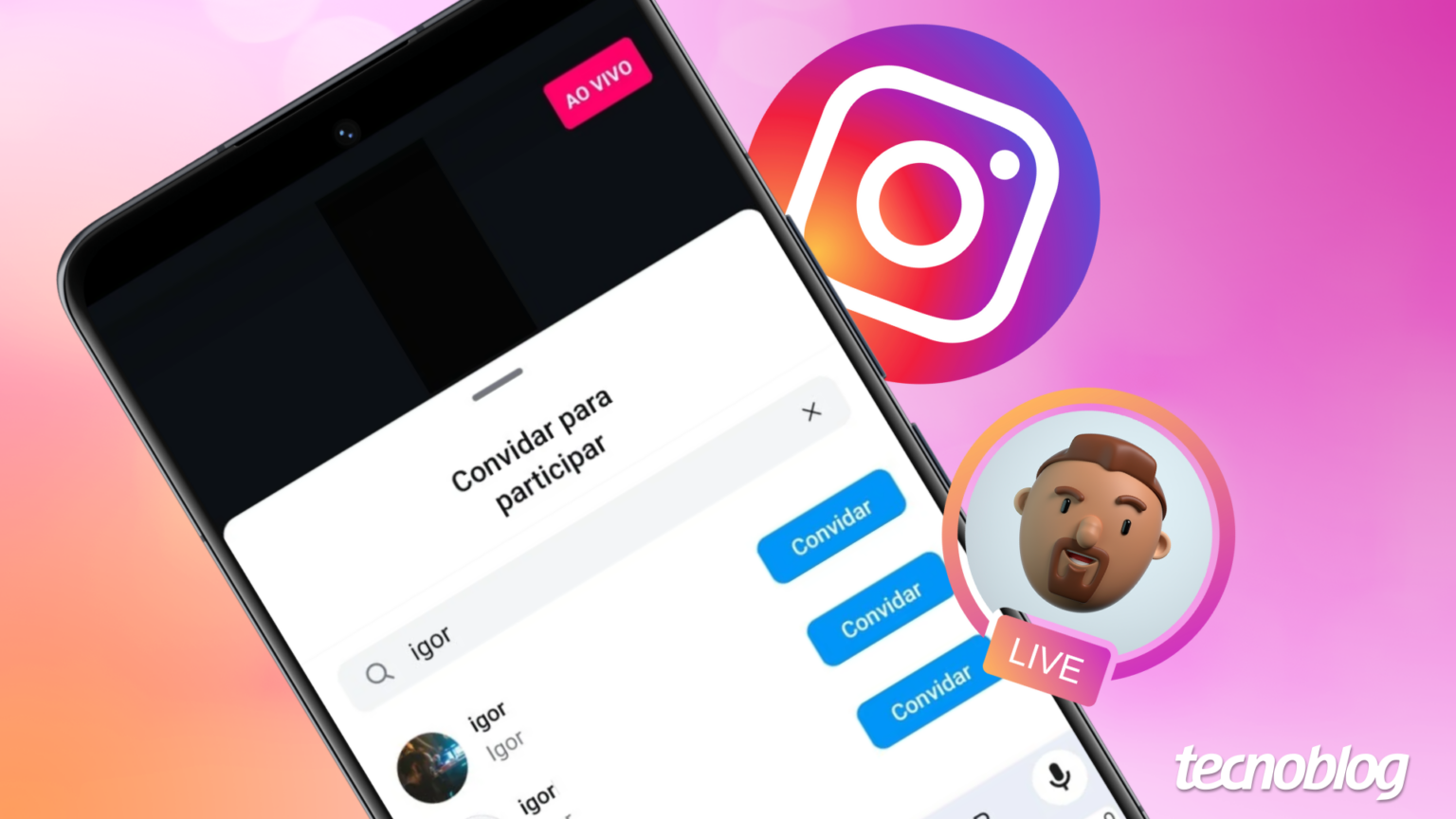Como comprimir um vídeo para enviar pelo celular ou PC
Na era digital em que vivemos, é comum que precisemos compartilhar vídeos por meio do celular ou do computador. No entanto, dependendo do tamanho do arquivo, pode ser um desafio enviar o vídeo devido às limitações de espaço ou à qualidade da conexão com a internet. Por isso, é importante saber como comprimir um vídeo para torná-lo mais fácil de transferir.
A compressão de vídeo é o processo de reduzir o tamanho do arquivo de vídeo por meio da compactação de dados. Isso envolve ajustes na resolução, taxa de quadros e taxa de bits. Quando feita corretamente, essa abordagem diminui o tamanho do arquivo sem comprometer muito a qualidade do vídeo.
Existem várias ferramentas disponíveis gratuitamente na internet que permitem comprimir vídeos no celular ou no computador. Um exemplo é o Clideo, um serviço online de fácil utilização. Basta acessar o site, fazer o upload do vídeo e selecionar as opções de compactação desejadas.
Para comprimir um vídeo usando o Clideo, siga os seguintes passos:
1. Acesse o site do Clideo (https://clideo.com/) em seu computador ou celular.
2. Clique em “Comprimir” na página inicial.
3. Se a opção não estiver visível, clique em “Todas as ferramentas” e, em seguida, em “Comprimir vídeo”.
4. Clique em “Escolher arquivo” e selecione o vídeo que deseja comprimir.
5. Aguarde o upload do vídeo para o Clideo.
6. Escolha uma das opções de tamanho de arquivo oferecidas pelo Clideo.
7. Clique em “Comprimir” e aguarde o processamento.
8. Por fim, clique em “Baixar” para fazer o download do vídeo já comprimido.
Além do Clideo, existem outros conversores online que oferecem a mesma funcionalidade, como o FreeConvert e o Veed.
Se preferir usar um programa no seu computador, há opções como o HandBrake, um programa gratuito disponível para Windows, macOS e Linux. Com ele, basta selecionar o arquivo de vídeo, escolher os parâmetros desejados e iniciar a conversão.
No caso do celular, também existem aplicativos que permitem comprimir vídeos. Para iPhone, uma opção gratuita é o Video Compressor. Já para Android, o Video Format Factory é uma escolha popular. Ambos os aplicativos permitem ajustar parâmetros como resolução e taxa de bits do vídeo.
Vale ressaltar que, ao enviar um vídeo pelo WhatsApp, o aplicativo faz a compressão automaticamente. No entanto, em alguns casos, pode ser útil comprimir o vídeo antes de enviá-lo para reduzir ainda mais o seu tamanho, especialmente quando a conexão com a internet é lenta ou há limitações de franquia de dados.
Quanto ao formato de vídeo mais indicado para enviar pelo WhatsApp, o aplicativo suporta arquivos nos formatos MP4, MKV, AVI e MOV. No entanto, converter o vídeo para o formato MP4 costuma ser uma boa escolha, pois é um formato amplamente suportado por sistemas operacionais e reprodutores de mídia, além de gerar arquivos que ocupam menos espaço.
É importante mencionar que, ao comprimir um vídeo, pode haver perda de qualidade, especialmente se a qualidade do arquivo original já não for muito alta. Porém, com as ferramentas adequadas e uma configuração cuidadosa, é possível minimizar essa perda. Vale a pena fazer alguns testes e ajustes para encontrar o equilíbrio entre tamanho e qualidade do vídeo comprimido.
Em resumo, comprimir vídeos para enviar pelo celular ou PC é uma prática útil para economizar espaço e garantir que o arquivo possa ser transmitido com facilidade. Existem várias ferramentas disponíveis, tanto online quanto em forma de aplicativos, que permitem realizar essa tarefa de maneira simples e eficiente. Portanto, aproveite essas opções para tornar seus vídeos mais acessíveis e fáceis de compartilhar.